Acesso do teclado à faixa de opções
|
|
|
- Bruno Veiga Aquino
- 8 Há anos
- Visualizações:
Transcrição
1 Excel > Acessibilidade Atalhos do teclado no Excel 2010 Ocultar tudo Este artigo descreve o que são Dicas de Teclado e como você pode usá-las para acessar a faixa de opções. Ele também lista as teclas de atalho de combinação com CTRL, as teclas de função e outras teclas de atalho comuns do Microsoft Excel. OBSERVAÇÃO Se você estiver usando o Microsoft Excel Starter 2010, saiba que nem todos os recursos do Excel têm suporte no Excel Starter Neste artigo Acesso do teclado à faixa de opções Teclas de atalho de combinação com CTRL Teclas de função Outras teclas de atalho úteis Acesso do teclado à faixa de opções Se você não estiver familiarizado com a faixa de opções, as informações desta seção poderão ajudar você a compreender o modelo de atalhos de teclado da faixa de opções. A faixa de opções vem com novos atalhos, chamados de Dicas de Tecla. Para exibir as Dicas de Tecla, pressione ALT. Para exibir uma guia na faixa de opções, pressione a tecla da guia por exemplo, pressione a letra N para a guia Inserir ou M para a guia Fórmulas. Isso faz com que todas as identificações de Dica de Tecla dos botões daquela guia sejam exibidas. Então, pressione a tecla para o botão desejado. MEUS ATALHOS ANTIGOS AINDA FUNCIONARÃO?
2 Os atalhos de teclado que começam com CTRL continuarão funcionando no Excel Por exemplo, CTRL+C ainda copiará para a área de transferência e CTRL+V ainda colará da área de transferência. A maior parte dos atalhos de menu antigos ALT+ ainda funcionarão, também. Entretanto, você precisa saber de cor o atalho completo não há lembretes na tela de quais letras deverão ser pressionadas. Por exemplo, tente pressionar ALT e pressione uma das teclas de menu antigas E (Editar), V (Exibir), I (Inserir) etc. Uma caixa será exibida informando que você está usando uma tecla de acesso de uma versão anterior do Microsoft Office. Se você souber a sequência de teclas inteira, prossiga e inicie o comando. Se você não souber a sequência, então, pressione ESC e use as identificações da Dica de Tecla. Início da página Teclas de atalho -- combinação com CTRL Tecla CTRL+SHIFT+( CTRL+SHIFT+& CTRL+SHIFT_ CTRL+SHIFT+~ CTRL+SHIFT+$ CTRL+SHIFT+% CTRL+SHIFT+^ CTRL+SHIFT+# CTRL+SHIFT+@ Descrição Exibe novamente as linhas ocultas dentro da seleção. Aplica o contorno às células selecionadas. Remove o contorno das células selecionadas. Aplica o formato de número Geral. Aplica o formato Moeda com duas casas decimais (números negativos entre parênteses) Aplica o formato Porcentagem sem casas decimais. Aplica o formato de número Científico com duas casas decimais. Aplica o formato Data com dia, mês e ano. Aplica o formato Hora com a hora e os minutos, AM ou PM. CTRL+SHIFT+! Aplica o formato Número com duas casas decimais, separador de milhar e sinal de menos (-) para valores negativos. CTRL+SHIFT+* Seleciona a região atual em torno da célula ativa (a área de dados circunscrita por linhas e colunas vazias). Em uma tabela dinâmica, seleciona o relatório inteiro. CTRL+SHIFT+: CTRL+SHIFT+" CTRL+SHIFT+Mais (+) Insere a hora atual. Copia o valor da célula que está acima da célula ativa para a célula ou a barra de fórmulas. Exibe a caixa de diálogo Inserir para inserir células em branco.
3 CTRL+Menos (-) CTRL+; CTRL+J CTRL+' CTRL+1 CTRL+2 CTRL+3 CTRL+4 CTRL+5 CTRL+6 CTRL+8 CTRL+9 CTRL+0 CTRL+A Exibe a caixa de diálogo Excluir para excluir as células selecionadas. Insere a data atual. Alterna entre a exibição dos valores da célula e a exibição de fórmulas na planilha. Copia uma fórmula da célula que está acima da célula ativa para a célula ou a barra de fórmulas. Exibe a caixa de diálogo Formatar Células. Aplica ou remove formatação em negrito. Aplica ou remove formatação em itálico. Aplica ou remove sublinhado. Aplica ou remove tachado. Alterna entre ocultar e exibir objetos. Exibe ou oculta os símbolos de estrutura de tópicos. Oculta as linhas selecionadas. Oculta as colunas selecionadas. Seleciona a planilha inteira. Se a planilha contiver dados, CTRL+A seleciona a região atual. Pressionar CTRL+A novamente seleciona a planilha inteira. Quando o ponto de inserção está à direita de um nome de função em uma fórmula, exibe a caixa de diálogo Argumentos da função. CTRL+SHIFT+A insere os nomes e os parênteses do argumento quando o ponto de inserção está à direita de um nome de função em uma fórmula. CTRL+B Salva o arquivo ativo com seu nome de arquivo, local e formato atual. CTRL+C CTRL+D CTRL+F Copia as células selecionadas. Usa o comando Preencher Abaixo para copiar o conteúdo e o formato da célula mais acima de um intervalo selecionado nas células abaixo. Exibe a caixa de diálogo Localizar e Substituir com a guia Localizar selecionada. SHIFT+F5 também exibe essa guia, enquanto SHIFT+F4 repete a última ação de Localizar. CTRL+SHIFT+F abre a caixa de diálogo Formatar Células com a guia Fonte selecionada. CTRL+G Exibe a caixa de diálogo Ir para. F5 também exibe essa caixa de diálogo. CTRL+H Exibe a caixa de diálogo Localizar e Substituir com a guia Substituir selecionada.
4 CTRL+I CTRL+K CTRL+L CTRL+N CTRL+N CTRL+O Aplica ou remove formatação em itálico. Exibe a caixa de diálogo Inserir Hiperlink para novos hiperlinks ou a caixa de diálogo Editar Hiperlink para os hiperlinks existentes que estão selecionados. Exibe a caixa de diálogo Criar Tabela. Aplica ou remove formatação em negrito. Cria uma nova pasta de trabalho em branco Exibe a caixa de diálogo Abrir para abrir ou localizar um arquivo. CTRL+SHIFT+O seleciona todas as células que contêm comentários. CTRL+P Exibe a guia Imprimir no modo de exibição do Microsoft Office Backstage. CTRL+SHIFT+P abre a caixa de diálogo Formatar Células com a guia Fonte selecionada. CTRL+R CTRL+S Usa o comando Preencher à Direita para copiar o conteúdo e o formato da célula mais à esquerda de um intervalo selecionado nas células à direita. Aplica ou remove sublinhado. CTRL+SHIFT+S alterna entre a expansão e a redução da barra de fórmulas. CTRL+T Exibe a caixa de diálogo Criar Tabela. CTRL+V Insere o conteúdo da Área de Transferência no ponto de inserção e substitui qualquer seleção. Disponível somente depois de ter recortado ou copiado um objeto, texto ou conteúdo de célula. CTRL+ALT+V exibe a caixa de diálogo Colar Especial, disponível somente depois que você recortar ou copiar um objeto, textos ou conteúdo de célula em uma planilha ou em outro programa. CTRL+W CTRL+X CTRL+Y CTRL+Z Fecha a janela da pasta de trabalho selecionada. Recorta as células selecionadas. Repete o último comando ou ação, se possível. Usa o comando Desfazer para reverter o último comando ou excluir a última entrada digitada. DICA As combinações com CTRL, CTRL+E, CTRL+J, CTRL+M e CTRL+Q são atalhos não atribuídos atualmente. Início da página Teclas de função
5 Tecla F1 Descrição Exibe o painel de tarefas da Ajuda do Excel. CTRL+F1 exibe ou oculta a faixa de opções. ALT+F1 cria um gráfico dos dados inserido no intervalo atual. ALT+SHIFT+F1 insere uma nova planilha. F2 Edita a célula ativa e posiciona o ponto de inserção no fim do conteúdo da célula. Ele também move o ponto de inserção para a Barra de Fórmulas para edição em uma célula desativada. SHIFT+F2 adiciona ou edita um comentário de célula. CTRL+F2 exibe a área de visualização de impressão na guia Imprimir do modo de exibição Backstage. F3 Exibe a caixa de diálogo Colar Nome. Disponível somente se existirem nomes na pasta de trabalho. SHIFT+F3 exibe a caixa de diálogo Inserir Função. F4 Repete o último comando ou ação, se possível. CTRL+F4 fecha a janela da pasta de trabalho selecionada. ALT+F4 fecha o Excel. F5 Exibe a caixa de diálogo Ir para. CTRL+F5 restaura o tamanho da janela da pasta de trabalho selecionada. F6 Alterna entre a planilha, a faixa de opções, o painel de tarefas e os controles de zoom. Em uma planilha que foi dividida (menu Exibir, comando Gerenciar Esta Janela, Congelar Painéis, Dividir Janela), F6 inclui os painéis divididos ao alternar entre painéis e a área da faixa de opções. SHIFT+F6 alterna entre a planilha, os controles de zoom, o painel de tarefas e a faixa de opções. CTRL+F6 alterna para a próxima janela da pasta de trabalho quando mais de uma janela da pasta de trabalho é aberta. F7 Exibe a caixa de diálogo Verificar ortografia para verificar a ortografia na planilha ativa ou no intervalo selecionado. CTRL+F7 executa o comando Mover na janela da pasta de trabalho quando ela não está maximizada. Use as teclas de direção para mover a janela e, quando terminar, pressione ENTER ou ESC para cancelar. F8 Ativa ou desativa o modo estendido. Nesse modo, Seleção Estendida aparece na linha de status e as teclas de direção estendem a seleção. SHIFT+F8 permite adicionar uma célula não adjacente ou um intervalo a uma seleção de células, utilizando as teclas de direção. CTRL+F8 executa o comando Tamanho (no menu Controle da janela da pasta de trabalho), quando uma
6 pasta de trabalho não está maximizada. ALT+F8 exibe a caixa de diálogo Macro para criar, executar, editar ou excluir uma macro. F9 Calcula todas as planilhas em todas as pastas de trabalho abertas. SHIFT+F9 calcula a planilha ativa. CTRL+ALT+F9 calcula todas as planilhas em todas as pastas de trabalho abertas, independentemente de elas terem sido ou não alteradas desde o último cálculo. CTRL+ALT+SHIFT+F9 verifica novamente as fórmulas dependentes e depois calcula todas as células em todas as pastas de trabalho abertas, inclusive as células que não estão marcadas para serem calculadas. CTRL+F9 minimiza a janela da pasta de trabalho para um ícone. F10 Ativa e desativa as dicas de tecla. (Pressionar ALT faz a mesma coisa.) SHIFT+F10 exibe o menu de atalho para um item selecionado. ALT+SHIFT+F10 exibe o menu ou a mensagem para um botão Verificação de Erros. CTRL+F10 maximiza ou restaura a janela da pasta de trabalho selecionada. F11 Cria um gráfico dos dados no intervalo selecionado em uma Planilha de gráfico separada. SHIFT+F11 insere uma nova planilha. ALT+F11 abre o Editor do Microsoft Visual Basic for Applications, no qual você pode criar uma macro utilizando o VBA (Visual Basic for Applications). F12 Exibe a caixa de diálogo Salvar Como. Início da página Outras teclas de atalho úteis Tecla BACKSPACE Descrição Exclui um caractere à esquerda na Barra de Fórmulas. Além disso, desmarca o conteúdo da célula ativa. No modo edição de célula, ele exclui o caractere à esquerda do ponto de inserção. BARRA DE ESPAÇOS Em uma caixa de diálogo, executa a ação para o botão selecionado ou marca uma caixa de seleção. CTRL+BARRA DE ESPAÇOS seleciona uma coluna inteira na planilha. SHIFT+BARRA DE ESPAÇOS seleciona uma linha inteira na planilha.
7 CTRL+SHIFT+BARRA DE ESPAÇOS seleciona a planilha inteira. Se a planilha contiver dados, CTRL+SHIFT+BARRA DE ESPAÇOS seleciona a região atual. Pressionar CTRL+SHIFT+BARRA DE ESPAÇOS novamente seleciona a região atual e suas linhas de resumo. Pressionar CTRL+SHIFT+BARRA DE ESPAÇOS mais uma vez seleciona a planilha inteira. Quando um objeto é selecionado, CTRL+SHIFT+BARRA DE ESPAÇOS seleciona todos os objetos em uma planilha. ALT+BARRA DE ESPAÇOS exibe o menu Controle para a janela do Excel. DELETE Remove o conteúdo da célula (dados e fórmulas) das células selecionadas sem afetar os formatos de célula ou os comentários. No modo edição de célula, ele exclui o caractere à direita do ponto de inserção. END END ativa o modo End. No modo End, você pode pressionar uma tecla de direção para mover para a próxima célula que não está em branco na mesma coluna ou linha da célula ativa. Se as células estiverem em branco, pressionar END seguida por uma tecla de direção moverá para a última célula da linha ou coluna. END também seleciona o último comando no menu quando um menu ou submenu fica visível. CTRL+END move para a última célula na planilha, para a linha usada mais abaixo da coluna usada mais à direita. a Se o cursor estiver na barra de fórmulas, CTRL+END move o cursor para o final do texto. CTRL+SHIFT+END estende a seleção das células para a última célula utilizada na planilha (canto inferior direito). Se o cursor estiver na barra de fórmulas, CTRL+SHIFT+END seleciona todos os textos na barra de fórmulas da posição do cursor até o final isso não afeta a altura da barra de fórmulas. ENTER Conclui uma entrada de célula da célula ou da Barra de Fórmulas e seleciona a célula abaixo (por padrão). No formulário de dados, ele move para o primeiro campo no próximo registro. Abre um menu selecionado (pressione F10 para ativar a barra de menus) ou executa a ação para um comando selecionado. Na caixa de diálogo, ele executa a ação do botão de comando padrão na caixa de diálogo (o botão com o contorno em negrito, geralmente o botão OK). ALT+ENTER inicia uma nova linha na mesma célula. CTRL+ENTER preenche o intervalo de células selecionado com a entrada atual. SHIFT+ENTER conclui uma entrada de célula e seleciona a célula de cima. ESC Cancela uma entrada na célula ou na barra de fórmulas.
8 Fecha um menu ou um submenu, uma caixa de diálogo ou uma janela de mensagens aberta. Também fecha o modo de exibição de tela inteira, quando esse modo está aplicado, e retorna ao modo de exibição de tela normal para exibir novamente a faixa de opções e a barra de status. HOME Move para o início de uma linha em uma planilha. Move para a célula no canto superior esquerdo da janela quando SCROLL LOCK está ativado. Seleciona o primeiro comando no menu quando um menu ou submenu fica visível. CTRL+HOME move para o início de uma planilha. CTRL+SHIFT+HOME estende a seleção de células até o início da planilha. PAGE DOWN Move uma tela para baixo na planilha. ALT+PAGE DOWN move uma tela para a direita na planilha. CTRL+PAGE DOWN move para a próxima planilha na pasta de trabalho. CTRL+SHIFT+PAGE DOWN seleciona a planilha atual e a próxima planilha na pasta de trabalho. PAGE UP Move uma tela para cima na planilha. ALT+PAGE UP move uma tela para a esquerda na planilha. CTRL+PAGE UP move para a planilha anterior na pasta de trabalho. CTRL+SHIFT+PAGE UP seleciona a planilha atual e a anterior na pasta de trabalho. TAB Move uma célula para a direita em uma planilha. Move entre células desprotegidas em uma planilha protegida. Move para a próxima opção ou para o grupo de opções em uma caixa de diálogo. SHIFT+TAB move para a célula anterior em uma planilha ou para a opção anterior em uma caixa de diálogo. CTRL+TAB alternar para a próxima guia na caixa de diálogo. CTRL+SHIFT+TAB alterna para a guia anterior em uma caixa de diálogo. TECLAS DE DIREÇÃO Move uma célula para cima, para baixo, para a esquerda ou para a direita na planilha. CTRL+TECLAS DE DIREÇÃO move para a margem da região de dados (região de dados: um intervalo de células que contém dados e é delimitado por células vazias ou bordas de folha de dados.) atual em uma planilha. SHIFT+TECLAS DE DIREÇÃO estende a seleção das células em uma célula. CTRL+SHIFT+TECLAS DE DIREÇÃO estende a seleção de células à última célula preenchida na
9 mesma coluna ou linha como a célula ativa ou, se a próxima célula estiver em branco, estende a seleção para a próxima célula preenchida. SETA PARA A ESQUERDA ou SETA PARA A DIREITA seleciona a guia à esquerda ou à direita quando a faixa de opções está selecionada. Quando um submenu está aberto ou selecionado, essas teclas de direção alternam entre o menu principal e o submenu. Quando uma guia da faixa de opções está selecionada, essas teclas navegam entre os botões da guia. SETA PARA BAIXO ou SETA PARA CIMA seleciona o próximo comando ou o comando anterior quando um menu ou submenu está aberto. Quando uma guia da faixa de opções está selecionada, essas teclas navegam para cima ou para baixo no grupo da guia. Na caixa de diálogo, as teclas de direção se movem entre opções em uma lista suspensa aberta ou entre opções em um grupo de opções SETA PARA BAIXO ou ALT+SETA PARA BAIXO abre uma lista suspensa selecionada. Início da página Consulte também Personalizar a Faixa de Opções
Teclas de atalho e de funções do Excel
 s de atalho e de funções do Excel As listas a seguir contêm as telas de atalho -- combinações com CTRL -- as teclas de função e outras teclas de atalho comuns, além de uma descrição sobre sua funcionalidade.
s de atalho e de funções do Excel As listas a seguir contêm as telas de atalho -- combinações com CTRL -- as teclas de função e outras teclas de atalho comuns, além de uma descrição sobre sua funcionalidade.
Aplica/remove sublinhado.
 Nova pasta CTRL+O Cria nova pasta. Nova planilha ALT+SHIFT+F1 Insere uma nova planilha. Abrir planilha CTRL+A Abrir Planilha Salvar CTRL+B Salva o arquivo ativo com seu nome de arquivo, local e formato
Nova pasta CTRL+O Cria nova pasta. Nova planilha ALT+SHIFT+F1 Insere uma nova planilha. Abrir planilha CTRL+A Abrir Planilha Salvar CTRL+B Salva o arquivo ativo com seu nome de arquivo, local e formato
Teclas para mover e rolar em uma planilha ou pasta de trabalho
 Teclas para mover e rolar em uma planilha ou pasta de trabalho Teclas de seta CTRL+ tecla de direção HOME CTRL+HOME CTRL+END PGDN PGUP ALT+PGDN ALT+PGUP CTRL+PGDN CTRL+PGUP CTRL+F6 ou CTRL+TAB CTRL+SHIFT+F6
Teclas para mover e rolar em uma planilha ou pasta de trabalho Teclas de seta CTRL+ tecla de direção HOME CTRL+HOME CTRL+END PGDN PGUP ALT+PGDN ALT+PGUP CTRL+PGDN CTRL+PGUP CTRL+F6 ou CTRL+TAB CTRL+SHIFT+F6
Sumário: ATALHOS DO EXCEL for MAC. www.ontraining.com.br comercial@ontraining.com.br 1
 ATALHOS DO EXCEL for MAC Sumário: 1. As teclas de função 2. Mover e rolar em uma planilha ou pasta de trabalho 3. Visualizando e imprimindo 4. Inserindo dados em uma folha 5. Trabalhando em células, ou
ATALHOS DO EXCEL for MAC Sumário: 1. As teclas de função 2. Mover e rolar em uma planilha ou pasta de trabalho 3. Visualizando e imprimindo 4. Inserindo dados em uma folha 5. Trabalhando em células, ou
Prof. Fabrício M. Melo
 Tecla CTRL+SHIFT+( CTRL+SHIFT+) CTRL+SHIFT+& CTRL+SHIFT_ CTRL+SHIFT+~ CTRL+SHIFT+$ CTRL+SHIFT+% CTRL+SHIFT+^ CTRL+SHIFT+# CTRL+SHIFT+@ CTRL+SHIFT+! CTRL+SHIFT+* CTRL+SHIFT+: CTRL+SHIFT+" CTRL+SHIFT+Mais
Tecla CTRL+SHIFT+( CTRL+SHIFT+) CTRL+SHIFT+& CTRL+SHIFT_ CTRL+SHIFT+~ CTRL+SHIFT+$ CTRL+SHIFT+% CTRL+SHIFT+^ CTRL+SHIFT+# CTRL+SHIFT+@ CTRL+SHIFT+! CTRL+SHIFT+* CTRL+SHIFT+: CTRL+SHIFT+" CTRL+SHIFT+Mais
 Teclas de atalho - combinação com CTRL Tecla Descrição CTRL+PgUp Alterna entre guias da planilha, da esquerda para a direita. CTRL+PgDn Alterna entre guias da planilha, da direita para a esquerda. CTRL+SHIFT+(
Teclas de atalho - combinação com CTRL Tecla Descrição CTRL+PgUp Alterna entre guias da planilha, da esquerda para a direita. CTRL+PgDn Alterna entre guias da planilha, da direita para a esquerda. CTRL+SHIFT+(
Teclas de Atalho - Microsoft Access
 Abrir bancos de dados Imprimir e salvar Atalho Função CTRL+O Para abrir um novo banco de dados CTRL+A Para abrir um banco de dados existente ALT+F4 Para sair do Microsoft Access CTRL+P Para imprimir o
Abrir bancos de dados Imprimir e salvar Atalho Função CTRL+O Para abrir um novo banco de dados CTRL+A Para abrir um banco de dados existente ALT+F4 Para sair do Microsoft Access CTRL+P Para imprimir o
Atalhos do Excel 2007
 Atalhos do Excel 2007 CTRL+X Recorta as células selecionadas. CTRL+Y Repete o último comando ou ação, se possível. CTRL+Z Usa o comando Desfazer para reverter o último comando ou excluir a última entrada
Atalhos do Excel 2007 CTRL+X Recorta as células selecionadas. CTRL+Y Repete o último comando ou ação, se possível. CTRL+Z Usa o comando Desfazer para reverter o último comando ou excluir a última entrada
Noções básicas do Microsoft Office TECLAS DE ATALHO POWER POINT 2010
 INFORMÁTICA CONCURSOS - PROFESSOR PAULO NAJAR Noções básicas do Microsoft Office TECLAS DE ATALHO POWER POINT 2010 Ajuda online Atalhos de teclado para usar a janela Ajuda A janela Ajuda fornece acesso
INFORMÁTICA CONCURSOS - PROFESSOR PAULO NAJAR Noções básicas do Microsoft Office TECLAS DE ATALHO POWER POINT 2010 Ajuda online Atalhos de teclado para usar a janela Ajuda A janela Ajuda fornece acesso
Curso Excel 2010 Avançado
 Serviço Nacional de Aprendizagem Comercial SENAC Departamento Regional da Bahia Centro de Educação Profissional Vitória da Conquista CEP VC Curso Excel 2010 Avançado ATALHOS EXCEL 2010 Principal Tecla
Serviço Nacional de Aprendizagem Comercial SENAC Departamento Regional da Bahia Centro de Educação Profissional Vitória da Conquista CEP VC Curso Excel 2010 Avançado ATALHOS EXCEL 2010 Principal Tecla
Teclas de Atalhos do OpenOffice.org Writer
 Teclas de Atalhos do OpenOffice.org Writer Tecla Função F1* Ajuda F2 Barra de Fórmulas F3 Executar entrada de AutoTexto F4* Fonte de dados F5 Ativar/Desativar Navegador F6* Na próxima barra de ferramentas/janela
Teclas de Atalhos do OpenOffice.org Writer Tecla Função F1* Ajuda F2 Barra de Fórmulas F3 Executar entrada de AutoTexto F4* Fonte de dados F5 Ativar/Desativar Navegador F6* Na próxima barra de ferramentas/janela
Noções básicas do Microsoft Office TECLAS DE ATALHO WORD 2010
 Noções básicas do Microsoft Office TECLAS DE ATALHO WORD 2010 Acesso do teclado à faixa fita Se você for iniciante na faixa, as informações nesta seção podem ajudar você a entender o modelo de atalho do
Noções básicas do Microsoft Office TECLAS DE ATALHO WORD 2010 Acesso do teclado à faixa fita Se você for iniciante na faixa, as informações nesta seção podem ajudar você a entender o modelo de atalho do
Aplica o formato de número científico com duas casas decimais. Aplica o formato de hora com hora e minutos, além de AM ou PM
 Atalhos com a tecla CTRL+Shift CTRL+Shift+( CTRL+Shift+& CTRL+Shift+_ CTRL+Shift+~ CTRL+Shift+$ CTRL+Shift+% CTRL+Shift+^ CTRL+Shift+# CTRL+Shift+@ Exibe novamente as linhas ocultas dentro da seleção Aplica
Atalhos com a tecla CTRL+Shift CTRL+Shift+( CTRL+Shift+& CTRL+Shift+_ CTRL+Shift+~ CTRL+Shift+$ CTRL+Shift+% CTRL+Shift+^ CTRL+Shift+# CTRL+Shift+@ Exibe novamente as linhas ocultas dentro da seleção Aplica
Teclas de Atalho - Microsoft Power Point
 Janela Ajuda Atalho Função F1 ALT+F4 ALT+ ALT+HOME SHIFT+, SHIFT+ SHIFT+ ALT+SETA PARA A ou BACKSPACE ALT+SETA PARA A, SETA PARA BAIXO PAGE UP, PAGE DOWN SHIFT+F10 ESC F5 CTRL+P Abrir a janela Ajuda. Fechar
Janela Ajuda Atalho Função F1 ALT+F4 ALT+ ALT+HOME SHIFT+, SHIFT+ SHIFT+ ALT+SETA PARA A ou BACKSPACE ALT+SETA PARA A, SETA PARA BAIXO PAGE UP, PAGE DOWN SHIFT+F10 ESC F5 CTRL+P Abrir a janela Ajuda. Fechar
WWW.CESARFELIPE.COM.BR
 Segue abaixo a listagem oficial de teclas de atalho para windows XP. Tais combinações são úteis para quem deseja melhorar o rendimento no trabalho e para aqueles que estão se preparando para concursos
Segue abaixo a listagem oficial de teclas de atalho para windows XP. Tais combinações são úteis para quem deseja melhorar o rendimento no trabalho e para aqueles que estão se preparando para concursos
Meus atalhos antigos ainda vão funcionar?
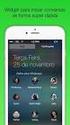 TECLAS DE ATALHO EXCEL 2013 Este artigo descreve o que são as Dicas de Tecla e como você pode usá-las para acessar a faixa de opções. Também lista teclas de atalho de combinações com a tecla Ctrl, teclas
TECLAS DE ATALHO EXCEL 2013 Este artigo descreve o que são as Dicas de Tecla e como você pode usá-las para acessar a faixa de opções. Também lista teclas de atalho de combinações com a tecla Ctrl, teclas
 1 de 5 08/09/2014 16:58 Este artigo descreve o que são as Dicas de Tecla e como você pode usá-las para acessar a faixa de opções. Também lista teclas de atalho de combinações com a tecla Ctrl, teclas de
1 de 5 08/09/2014 16:58 Este artigo descreve o que são as Dicas de Tecla e como você pode usá-las para acessar a faixa de opções. Também lista teclas de atalho de combinações com a tecla Ctrl, teclas de
GERAL DE APLICATIVOS DO WINDOWS
 PRINCIPAIS TECLAS DE ATALHO WINDOWS OBS: A TECLA WINDOWS É REPRESENTADA POR UMA BANDEIRINHA AO LADO DA TECLA ALT NA PARTE INFERIOR A ESQUERDA DO SEU TECLADO. ( ) Alt + Enter Alt + Esc Alt + F4 Alt + Tab
PRINCIPAIS TECLAS DE ATALHO WINDOWS OBS: A TECLA WINDOWS É REPRESENTADA POR UMA BANDEIRINHA AO LADO DA TECLA ALT NA PARTE INFERIOR A ESQUERDA DO SEU TECLADO. ( ) Alt + Enter Alt + Esc Alt + F4 Alt + Tab
Microsoft Excel 2010 Organizado por: Prof. Sandro Figueredo
 Microsoft Excel 2010 Organizado por: TÍTULO 1 - APRESENTANDO A INTERFACE C APÍ TULO 1 - T ELA I NICIAL Você lembra?! A. Barra de Título. O nome do arquivo no Excel é pasta de trabalho. B. Planilhas C.
Microsoft Excel 2010 Organizado por: TÍTULO 1 - APRESENTANDO A INTERFACE C APÍ TULO 1 - T ELA I NICIAL Você lembra?! A. Barra de Título. O nome do arquivo no Excel é pasta de trabalho. B. Planilhas C.
APOSTILA DE EXCEL 2007 PARTE II. Professores: Mônica Mara Tathiana da Silva
 Associação Educacional Dom Bosco Faculdades de Engenharia de Resende APOSTILA DE EXCEL 2007 PARTE II Professores: Mônica Mara Tathiana da Silva Resende 2011 Excel Avançado O Excel é um programa muito utilizado
Associação Educacional Dom Bosco Faculdades de Engenharia de Resende APOSTILA DE EXCEL 2007 PARTE II Professores: Mônica Mara Tathiana da Silva Resende 2011 Excel Avançado O Excel é um programa muito utilizado
Windows Vista Atalhos de Teclado:
 Atalhos para acessibilidade: Windows Vista Atalhos de Teclado: SHIFT da direita por 8 segundos - liga e desliga teclas de filtragem ALT esquerdo + SHIFT esquerdo + PRINT SCREEN (ou PrtScrn) - ativa e desativa
Atalhos para acessibilidade: Windows Vista Atalhos de Teclado: SHIFT da direita por 8 segundos - liga e desliga teclas de filtragem ALT esquerdo + SHIFT esquerdo + PRINT SCREEN (ou PrtScrn) - ativa e desativa
TRABALHANDO COM DOCUMENTOS NO WORD ONLINE
 TRABALHANDO COM DOCUMENTOS NO WORD ONLINE Trabalhando com Documentos no Word Online Atalhos de teclado no Word Online Os atalhos de teclado descritos neste tópico da Ajuda se referem ao layout de teclado
TRABALHANDO COM DOCUMENTOS NO WORD ONLINE Trabalhando com Documentos no Word Online Atalhos de teclado no Word Online Os atalhos de teclado descritos neste tópico da Ajuda se referem ao layout de teclado
Noções de Informática
 Noções de Informática Parte 8 Prof. Leonardo Vasconcelos Erro das Funções O valor de erro #DIV/0! ocorre quando uma fórmula divide por 0 (zero). O valor de erro ##### ocorre quando o valor numérico inserido
Noções de Informática Parte 8 Prof. Leonardo Vasconcelos Erro das Funções O valor de erro #DIV/0! ocorre quando uma fórmula divide por 0 (zero). O valor de erro ##### ocorre quando o valor numérico inserido
Teclas de Atalho com Utilização das Teclas de Funções
 do BrOffice Lista das Gerais do BrOffice As teclas de atalho são mostradas do lado direito das listas de menus, ao lado do comando de menu correspondente. s Tecla Enter Esc Barra de espaço Teclas de seta
do BrOffice Lista das Gerais do BrOffice As teclas de atalho são mostradas do lado direito das listas de menus, ao lado do comando de menu correspondente. s Tecla Enter Esc Barra de espaço Teclas de seta
 Página 1 de 26 Teclas de atalho do teclado As teclas de atalho descritas neste tópico da Ajuda se referem ao layout de teclado americano. Em outros layouts, as teclas talvez não correspondam exatamente
Página 1 de 26 Teclas de atalho do teclado As teclas de atalho descritas neste tópico da Ajuda se referem ao layout de teclado americano. Em outros layouts, as teclas talvez não correspondam exatamente
ÍNDICE. www.leitejunior.com.br 16/06/2008 16:47 Leite Júnior
 ÍNDICE PROTOCOLOS DE EMAIL...2 ENVIO DE MENSAGEM - SAÍDA...2 SMTP...2 RECEBIMENTO DE MENSAGEM - ENTRADA...2 POP3...2 IMAP4...2 O E-MAIL...2 ENTENDENDO O ENDEREÇO ELETRÔNICO...2 IDENTIDADE...3 CONFIGURANDO
ÍNDICE PROTOCOLOS DE EMAIL...2 ENVIO DE MENSAGEM - SAÍDA...2 SMTP...2 RECEBIMENTO DE MENSAGEM - ENTRADA...2 POP3...2 IMAP4...2 O E-MAIL...2 ENTENDENDO O ENDEREÇO ELETRÔNICO...2 IDENTIDADE...3 CONFIGURANDO
Mas afinal, existe alguma regra para decorar os atalhos para Excel? Quais são os principais atalhos? A seguir, maiores detalhes sobre o assunto:
 Atalhos são basicamente comandos emitidos pelo teclado do computador no qual resultam em determinada ação. No geral, os atalhos são pouco utilizados pelos usuários, devido à complexidade em decorar determinados
Atalhos são basicamente comandos emitidos pelo teclado do computador no qual resultam em determinada ação. No geral, os atalhos são pouco utilizados pelos usuários, devido à complexidade em decorar determinados
LIÇÃO 1 - GRAVANDO MACROS
 1_15 - ADS - PRO MICRO (ILM 001) - Estudo dirigido Macros Gravadas Word 1/36 LIÇÃO 1 - GRAVANDO MACROS Macro Imprimir Neste exemplo será criada a macro Imprimir que, ao ser executada, deverá preparar a
1_15 - ADS - PRO MICRO (ILM 001) - Estudo dirigido Macros Gravadas Word 1/36 LIÇÃO 1 - GRAVANDO MACROS Macro Imprimir Neste exemplo será criada a macro Imprimir que, ao ser executada, deverá preparar a
Migrando para o Word 2010
 Neste guia O Microsoft Word 2010 está com visual bem diferente, por isso, criamos este guia para ajudar você a minimizar a curva de aprendizado. Leia-o para saber as partes principais da nova interface,
Neste guia O Microsoft Word 2010 está com visual bem diferente, por isso, criamos este guia para ajudar você a minimizar a curva de aprendizado. Leia-o para saber as partes principais da nova interface,
Guia de Início Rápido
 Guia de Início Rápido O Microsoft Excel 2013 parece diferente das versões anteriores, por isso criamos este guia para ajudar você a minimizar a curva de aprendizado. Adicionar comandos à Barra de Ferramentas
Guia de Início Rápido O Microsoft Excel 2013 parece diferente das versões anteriores, por isso criamos este guia para ajudar você a minimizar a curva de aprendizado. Adicionar comandos à Barra de Ferramentas
Teclas de Atalho - Microsoft Word
 No painel de tarefas Ajuda Atalho Função F1 F6 SHIFT+ ENTER SETA PARA BAIXO e SETA PARA CIMA SETA PARA A DIREITA e SETA PARA A ESQUERDA Na janela Ajuda ALT+SETA PARA A ESQUERDA ALT+SETA PARA A DIREITA
No painel de tarefas Ajuda Atalho Função F1 F6 SHIFT+ ENTER SETA PARA BAIXO e SETA PARA CIMA SETA PARA A DIREITA e SETA PARA A ESQUERDA Na janela Ajuda ALT+SETA PARA A ESQUERDA ALT+SETA PARA A DIREITA
PROGRAMA DE EDIÇÃO DE TEXTO Prof. José Geraldo
 PROGRAMA DE EDIÇÃO DE TEXTO Prof. José Geraldo Apresentação WORD é um software que possibilita a criação de documentos em um computador. Seus principais atributos são: criação de textos, cartas, memorandos,
PROGRAMA DE EDIÇÃO DE TEXTO Prof. José Geraldo Apresentação WORD é um software que possibilita a criação de documentos em um computador. Seus principais atributos são: criação de textos, cartas, memorandos,
Microsoft Word 2010 Organizado por: Prof. Sandro Figueredo
 Título 1 - Apresentando a Interface Capítulo 1 - Tela inicial WWW.CPCCONCURSOS.COM.BR Microsoft Word 2010 Organizado por: Capítulo 2 - Interface do usuário da Faixa de Opções ELE MENT OS BÁSICOS A Faixa
Título 1 - Apresentando a Interface Capítulo 1 - Tela inicial WWW.CPCCONCURSOS.COM.BR Microsoft Word 2010 Organizado por: Capítulo 2 - Interface do usuário da Faixa de Opções ELE MENT OS BÁSICOS A Faixa
SECRETARIA DE ESTADO DA EDUCAÇÃO SEED SUPERINTENDÊNCIA DE ESTADO DA EDUCAÇÃO SUED CURSO DE INTRODUÇÃO A EDUCAÇÃO DIGITAL
 Professor-tutor/Assessor da CRTE: Nilton Sergio Rech Nome do Cursista: Denize Cristina da Luz Colégio: C E Frentino Sackser - EFM Data: 14/09/2011 Atividade: Roteiro de Implementação na Escola ATALHOS
Professor-tutor/Assessor da CRTE: Nilton Sergio Rech Nome do Cursista: Denize Cristina da Luz Colégio: C E Frentino Sackser - EFM Data: 14/09/2011 Atividade: Roteiro de Implementação na Escola ATALHOS
Planilhas Eletrônicas
 Planilhas Eletrônicas APOSTILA DE EXEMPLO (Esta é só uma reprodução parcial do conteúdo) 1 Índice AULA 1... 3 Apresentação do BrOffice Calc... 3 Tela Inicial... 4 Teclas e Atalhos de movimentação... 6
Planilhas Eletrônicas APOSTILA DE EXEMPLO (Esta é só uma reprodução parcial do conteúdo) 1 Índice AULA 1... 3 Apresentação do BrOffice Calc... 3 Tela Inicial... 4 Teclas e Atalhos de movimentação... 6
Nome do comando Modificadores Tecla Menu Abrir Ctrl+ O Abrir Ctrl+ F12 Abrir Alt+Ctrl+ F2 Abrir ou Fechar Parágrafo Ctrl+ 0
 TECLAS DE ATALHO DO WORD 2003 Abrir Ctrl+ O Abrir Ctrl+ F12 Abrir Alt+Ctrl+ F2 Abrir ou Fechar Parágrafo Ctrl+ 0 Ajuda F1 Alternar Alterações Ctrl+Shift+ E Alternar Código de Alt+ X Caractere Alternar
TECLAS DE ATALHO DO WORD 2003 Abrir Ctrl+ O Abrir Ctrl+ F12 Abrir Alt+Ctrl+ F2 Abrir ou Fechar Parágrafo Ctrl+ 0 Ajuda F1 Alternar Alterações Ctrl+Shift+ E Alternar Código de Alt+ X Caractere Alternar
Manual do KNotes. Fabian Dal Santo Greg M. Holmes Revisão: Lauri Watts Tradução: Marcus Gama
 Fabian Dal Santo Greg M. Holmes Revisão: Lauri Watts Tradução: Marcus Gama 2 Conteúdo 1 Introdução 5 2 Usando o KNotes 6 3 Configuração 9 3.1 Configurando as Opções Padrão do KNotes.......................
Fabian Dal Santo Greg M. Holmes Revisão: Lauri Watts Tradução: Marcus Gama 2 Conteúdo 1 Introdução 5 2 Usando o KNotes 6 3 Configuração 9 3.1 Configurando as Opções Padrão do KNotes.......................
Guia de Início Rápido
 Guia de Início Rápido O Microsoft Word 2013 parece diferente das versões anteriores, por isso criamos este guia para ajudar você a minimizar a curva de aprendizado. Barra de Ferramentas de Acesso Rápido
Guia de Início Rápido O Microsoft Word 2013 parece diferente das versões anteriores, por isso criamos este guia para ajudar você a minimizar a curva de aprendizado. Barra de Ferramentas de Acesso Rápido
*Área de Trabalho* *Atalhos de teclado para Acessibilidade
 *Área de Trabalho* *CTRL+A* - Selecionar tudo *CTRL+ESC* - Exibir o menu Iniciar *CTRL ao arrastar um item* - Copiar um item selecionado *CTRL+SHIFT ao arrastar um item* - Criar um atalho para um item
*Área de Trabalho* *CTRL+A* - Selecionar tudo *CTRL+ESC* - Exibir o menu Iniciar *CTRL ao arrastar um item* - Copiar um item selecionado *CTRL+SHIFT ao arrastar um item* - Criar um atalho para um item
Entendendo as janelas do Windows Uma janela é uma área retangular exibida na tela onde os programas são executados.
 Windows Menu Entendendo as janelas do Windows Uma janela é uma área retangular exibida na tela onde os programas são executados. Minimizar Fechar Maximizar/restaurar Uma janela é composta de vários elementos
Windows Menu Entendendo as janelas do Windows Uma janela é uma área retangular exibida na tela onde os programas são executados. Minimizar Fechar Maximizar/restaurar Uma janela é composta de vários elementos
LIÇÃO 1 - USANDO O GRAVADOR DE MACROS
 1_15 - ADS - PRO MICRO (ILM 001) - Estudo dirigido Macros Gravadas Word 1/35 LIÇÃO 1 - USANDO O GRAVADOR DE MACROS No Microsoft Office Word 2007 é possível automatizar tarefas usadas frequentemente criando
1_15 - ADS - PRO MICRO (ILM 001) - Estudo dirigido Macros Gravadas Word 1/35 LIÇÃO 1 - USANDO O GRAVADOR DE MACROS No Microsoft Office Word 2007 é possível automatizar tarefas usadas frequentemente criando
1 - BrOffice 1.1 - Aplicativos do BrOffice: Writer
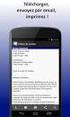 1 - BrOffice A origem do BrOffice.org remonta a meados da década de 90, quando a empresa alemã Star Division criou um pacote de escritório chamado StarOffice e começou a distribuí-lo gratuitamente para
1 - BrOffice A origem do BrOffice.org remonta a meados da década de 90, quando a empresa alemã Star Division criou um pacote de escritório chamado StarOffice e começou a distribuí-lo gratuitamente para
Turma. PowerPoint 2003
 PowerPoint 2003 Apresentação O Power Point é um aplicativo do Microsoft Office direcionado à criação de apresentações. Com ele você poderá criar rapidamente slides com esquemas, textos animados, sons e
PowerPoint 2003 Apresentação O Power Point é um aplicativo do Microsoft Office direcionado à criação de apresentações. Com ele você poderá criar rapidamente slides com esquemas, textos animados, sons e
ROBERTO OLIVEIRA CUNHA
 LEIAME APRESENTAÇÃO Nenhuma informação do TUTORIAL DO MICRO- SOFT OFFICE WORD 2003 poderá ser copiada, movida ou modificada sem autorização prévia e escrita do Programador Roberto Oliveira Cunha. Programador:
LEIAME APRESENTAÇÃO Nenhuma informação do TUTORIAL DO MICRO- SOFT OFFICE WORD 2003 poderá ser copiada, movida ou modificada sem autorização prévia e escrita do Programador Roberto Oliveira Cunha. Programador:
CORTE CAMINHOS NO EXCEL COM ATALHOS. O ebook essencial para agilizar o trabalho de quem passa mais de 15 minutos por dia usando o Excel
 CORTE CAMINHOS NO EXCEL COM ATALHOS O ebook essencial para agilizar o trabalho de quem passa mais de 15 minutos por dia usando o Excel SUMÁRIO Introdução 03 1. Porque usar atalhos 04 2. Os atalhos no excel
CORTE CAMINHOS NO EXCEL COM ATALHOS O ebook essencial para agilizar o trabalho de quem passa mais de 15 minutos por dia usando o Excel SUMÁRIO Introdução 03 1. Porque usar atalhos 04 2. Os atalhos no excel
NOÇÕES DE INFORMÁTICA: 5. Principais aplicativos comerciais para: edição de textos (Br.Office e Microsoft Office);
 CONFORME ITEM 5 DO EDITAL NOÇÕES DE INFORMÁTICA: 5. Principais aplicativos comerciais para: edição de textos (Br.Office e Microsoft Office); MS WORD e WRITER: Esses softwares aplicativos são os editores
CONFORME ITEM 5 DO EDITAL NOÇÕES DE INFORMÁTICA: 5. Principais aplicativos comerciais para: edição de textos (Br.Office e Microsoft Office); MS WORD e WRITER: Esses softwares aplicativos são os editores
Agente Administrativo do MTE
 PowerPoint 2003 Apresentação O Power Point é um aplicativo do Microsoft Office direcionado à criação de apresentações. Com ele você poderá criar rapidamente slides com esquemas, textos animados, sons e
PowerPoint 2003 Apresentação O Power Point é um aplicativo do Microsoft Office direcionado à criação de apresentações. Com ele você poderá criar rapidamente slides com esquemas, textos animados, sons e
JANELA PRINCIPAL...31 JANELA DE MENSAGEM...31
 ÍNDICE PROTOCOLOS DE EMAIL...3 ENVIO DE MENSAGEM - SAÍDA...3 SMTP...3 RECEBIMENTO DE MENSAGEM - ENTRADA...3 POP3...3 IMAP4...3 O E-MAIL...3 ENTENDENDO O ENDEREÇO ELETRÔNICO...3 PERFIL DE SEGURANÇA...4
ÍNDICE PROTOCOLOS DE EMAIL...3 ENVIO DE MENSAGEM - SAÍDA...3 SMTP...3 RECEBIMENTO DE MENSAGEM - ENTRADA...3 POP3...3 IMAP4...3 O E-MAIL...3 ENTENDENDO O ENDEREÇO ELETRÔNICO...3 PERFIL DE SEGURANÇA...4
WIN + D WIN + M SHIFT + WIN + M WIN + R WIN + E WIN + PAUSE BREAK
 Windows em geral WIN = Abre o menu Iniciar. Use as setas para navegar nas opções, e dê ENTER para abrir um item. WIN + D = Mostrar área de trabalho. WIN + M = Minimizar tudo. SHIFT + WIN + M = Desminimizar
Windows em geral WIN = Abre o menu Iniciar. Use as setas para navegar nas opções, e dê ENTER para abrir um item. WIN + D = Mostrar área de trabalho. WIN + M = Minimizar tudo. SHIFT + WIN + M = Desminimizar
Noções básicas do Microsoft Office TECLAS DE ATALHO WORD 2010
 Noções básicas do Microsoft Office TECLAS DE ATALHO WORD 2010 Exibir e usar janelas Alternar para a próxima janela. ALT + Tab Alternar para a janela anterior. ALT + SHIFT + Tab Fecha a janela ativa. CTRL
Noções básicas do Microsoft Office TECLAS DE ATALHO WORD 2010 Exibir e usar janelas Alternar para a próxima janela. ALT + Tab Alternar para a janela anterior. ALT + SHIFT + Tab Fecha a janela ativa. CTRL
APOSTILA WORD BÁSICO
 APOSTILA WORD BÁSICO Apresentação O WORD é um editor de textos, que pertence ao Pacote Office da Microsoft. Suas principais características são: criação de textos, cartas, memorandos, documentos, mala
APOSTILA WORD BÁSICO Apresentação O WORD é um editor de textos, que pertence ao Pacote Office da Microsoft. Suas principais características são: criação de textos, cartas, memorandos, documentos, mala
Migrando para o Outlook 2010
 Neste guia Microsoft O Microsoft Outlook 2010 está com visual bem diferente, por isso, criamos este guia para ajudar você a minimizar a curva de aprendizado. Leia-o para saber mais sobre as principais
Neste guia Microsoft O Microsoft Outlook 2010 está com visual bem diferente, por isso, criamos este guia para ajudar você a minimizar a curva de aprendizado. Leia-o para saber mais sobre as principais
MICROSOFT WORD 2003 É uma ferramenta de edição de texto da família do Microsoft Office.
 MICROSOFT WORD 2003 É uma ferramenta de edição de texto da família do Microsoft Office. 4 3 2 1 5 13 6 9 7 11 8 14 10 12 1. Barra de Título: Mostra o nome do arquivo(documento1) seguido do nome do aplicativo(microsoft
MICROSOFT WORD 2003 É uma ferramenta de edição de texto da família do Microsoft Office. 4 3 2 1 5 13 6 9 7 11 8 14 10 12 1. Barra de Título: Mostra o nome do arquivo(documento1) seguido do nome do aplicativo(microsoft
ÍNDICE... 2 INTRODUÇÃO... 4
 Mic crosoft Excel 201 0 ÍNDICE ÍNDICE... 2 INTRODUÇÃO... 4 Interface... 4 Guias de Planilha... 5 Movimentação na planilha... 6 Entrada de textos e números... 7 Congelando painéis... 8 Comentários nas Células...
Mic crosoft Excel 201 0 ÍNDICE ÍNDICE... 2 INTRODUÇÃO... 4 Interface... 4 Guias de Planilha... 5 Movimentação na planilha... 6 Entrada de textos e números... 7 Congelando painéis... 8 Comentários nas Células...
Windows XP Atalhos rápidos e comandos do menu fexecutar
 Windows XP Atalhos rápidos e comandos do menu fexecutar Lista com vários atalhos para facilitar seus trabalhos em casa ou no trabalho. 1 Atalhos rápido para os itens do desktop Clique com o botão direito
Windows XP Atalhos rápidos e comandos do menu fexecutar Lista com vários atalhos para facilitar seus trabalhos em casa ou no trabalho. 1 Atalhos rápido para os itens do desktop Clique com o botão direito
Banco de Dados Microsoft Access: Criar tabelas
 Banco de Dados Microsoft Access: Criar s Vitor Valerio de Souza Campos Objetivos do curso 1. Criar uma no modo de exibição Folha de Dados. 2. Definir tipos de dados para os campos na. 3. Criar uma no modo
Banco de Dados Microsoft Access: Criar s Vitor Valerio de Souza Campos Objetivos do curso 1. Criar uma no modo de exibição Folha de Dados. 2. Definir tipos de dados para os campos na. 3. Criar uma no modo
Banco de Dados Microsoft Access: Criar tabelas. Vitor Valerio de Souza Campos
 Banco de Dados Microsoft Access: Criar tabelas Vitor Valerio de Souza Campos Objetivos do curso 1. Criar uma tabela no modo de exibição Folha de Dados. 2. Definir tipos de dados para os campos na tabela.
Banco de Dados Microsoft Access: Criar tabelas Vitor Valerio de Souza Campos Objetivos do curso 1. Criar uma tabela no modo de exibição Folha de Dados. 2. Definir tipos de dados para os campos na tabela.
INE 5223. Sistemas Operacionais. Noções sobre sistemas operacionais, funcionamento, recursos básicos. Windows (cont.)
 INE 5223 Sistemas Operacionais Noções sobre sistemas operacionais, funcionamento, recursos básicos Windows (cont.) Baseado no material do IFRN e de André Wüst Zibetti WINDOWS 7 Tópicos Windows 7 Área de
INE 5223 Sistemas Operacionais Noções sobre sistemas operacionais, funcionamento, recursos básicos Windows (cont.) Baseado no material do IFRN e de André Wüst Zibetti WINDOWS 7 Tópicos Windows 7 Área de
Microsoft Word INTRODUÇÃO
 INTRODUÇÃO O Word é uma ferramenta utilizada para o processamento e editoração eletrônica de textos. O processamento de textos consiste na possibilidade de executar e criar efeitos sobre um texto qualquer,
INTRODUÇÃO O Word é uma ferramenta utilizada para o processamento e editoração eletrônica de textos. O processamento de textos consiste na possibilidade de executar e criar efeitos sobre um texto qualquer,
Planilha eletrônica (Excel) Instrutor: Clayton Ferreira Santos
 Planilha eletrônica (Excel) Instrutor: Clayton Ferreira Santos LAVRAS - MG 2011 Í n d i c e CAPÍTULO I... 5 Tema: Introdução ao Excel 2010... 5 Histórico do Excel... 5 Definição de Planilha Eletrônica...
Planilha eletrônica (Excel) Instrutor: Clayton Ferreira Santos LAVRAS - MG 2011 Í n d i c e CAPÍTULO I... 5 Tema: Introdução ao Excel 2010... 5 Histórico do Excel... 5 Definição de Planilha Eletrônica...
# Windows XP. Teclas de atalhos gerais:
 Curso Conexão Disciplina: Noções de Informática Material III: Lista de s do Windows (XP, Vista e 7) Professor: Leonardo P. Mezzomo Email: leomezzomo@hotmail.com Site: leomezzomo.xpg.com.br Tucuruí Pará
Curso Conexão Disciplina: Noções de Informática Material III: Lista de s do Windows (XP, Vista e 7) Professor: Leonardo P. Mezzomo Email: leomezzomo@hotmail.com Site: leomezzomo.xpg.com.br Tucuruí Pará
INTRODUÇÃO INICIANDO O WORD INSERIR TEXTO
 SUMÁRIO 01 - INTRODUÇÃO 02 - INICIANDO O WORD 03 - INSERIR TEXTO 04 - SALVAR UM DOCUMENTO 05 - FECHAR UM DOCUMENTO 06 - INICIAR UM NOVO DOCUMENTO 07 - ABRIR UM DOCUMENTO 08 - SELECIONAR TEXTO 09 - RECORTAR,
SUMÁRIO 01 - INTRODUÇÃO 02 - INICIANDO O WORD 03 - INSERIR TEXTO 04 - SALVAR UM DOCUMENTO 05 - FECHAR UM DOCUMENTO 06 - INICIAR UM NOVO DOCUMENTO 07 - ABRIR UM DOCUMENTO 08 - SELECIONAR TEXTO 09 - RECORTAR,
Gerente de Tecnologia: Ricardo Alexandre F. de Oliveira Marta Cristiane Pires M. Medeiros Mônica Bossa dos Santos Schmid
 PREFEITURA DO MUNICÍPIO DE LONDRINA SECRETARIA MUNICIPAL DE EDUCAÇÃO GERÊNCIA DE TECNOLOGIA Gerente de Tecnologia: Ricardo Alexandre F. de Oliveira Marta Cristiane Pires M. Medeiros Mônica Bossa dos Santos
PREFEITURA DO MUNICÍPIO DE LONDRINA SECRETARIA MUNICIPAL DE EDUCAÇÃO GERÊNCIA DE TECNOLOGIA Gerente de Tecnologia: Ricardo Alexandre F. de Oliveira Marta Cristiane Pires M. Medeiros Mônica Bossa dos Santos
Status. Barra de Título. Barra de Menu. Barra de. Ferramentas Padrão. Caixa de nomes. Barra de. Ferramentas de Formatação. Indicadores de Coluna
 O que é uma planilha eletrônica? É um aplicativo que oferece recursos para manipular dados organizados em tabelas. A partir deles pode-se gerar gráficos facilitando a análise e interpretação dos dados
O que é uma planilha eletrônica? É um aplicativo que oferece recursos para manipular dados organizados em tabelas. A partir deles pode-se gerar gráficos facilitando a análise e interpretação dos dados
MICROSOFT EXCEL - AULA NÚMERO 01
 MICROSOFT EXCEL - AULA NÚMERO 01 Introduzindo Dados Com o Microsoft Excel é fácil introduzir informações numa planilha e mudar, excluir ou acrescentar dados. Você vai aprender a: - Abrir e salvar um arquivo
MICROSOFT EXCEL - AULA NÚMERO 01 Introduzindo Dados Com o Microsoft Excel é fácil introduzir informações numa planilha e mudar, excluir ou acrescentar dados. Você vai aprender a: - Abrir e salvar um arquivo
Conceitos Fundamentais de Microsoft Word. Professor Rafael rafampsilva@yahoo.com.br www.facebook.com/rafampsilva
 Conceitos Fundamentais de Microsoft Word Professor Rafael www.facebook.com/rafampsilva Introdução É um editor de texto ou processador de texto? editores de texto: editam texto (assim como uma máquina de
Conceitos Fundamentais de Microsoft Word Professor Rafael www.facebook.com/rafampsilva Introdução É um editor de texto ou processador de texto? editores de texto: editam texto (assim como uma máquina de
Montar planilhas de uma forma organizada e clara.
 1 Treinamento do Office 2007 EXCEL Objetivos Após concluir este curso você poderá: Montar planilhas de uma forma organizada e clara. Layout da planilha Inserir gráficos Realizar operações matemáticas 2
1 Treinamento do Office 2007 EXCEL Objetivos Após concluir este curso você poderá: Montar planilhas de uma forma organizada e clara. Layout da planilha Inserir gráficos Realizar operações matemáticas 2
Manual do Spectacle. Boudhayan Gupta Boudhayan Gupta Tradução: André Marcelo Alvarenga
 Boudhayan Gupta Boudhayan Gupta Tradução: André Marcelo Alvarenga 2 Conteúdo 1 Introdução 5 2 Iniciando o Spectacle 6 3 Como usar o Spectacle 7 3.1 Capturar uma imagem...................................
Boudhayan Gupta Boudhayan Gupta Tradução: André Marcelo Alvarenga 2 Conteúdo 1 Introdução 5 2 Iniciando o Spectacle 6 3 Como usar o Spectacle 7 3.1 Capturar uma imagem...................................
Excel 2010 Modulo II
 Excel 2010 Modulo II Sumário Nomeando intervalos de células... 1 Classificação e filtro de dados... 3 Subtotais... 6 Validação e auditoria de dados... 8 Validação e auditoria de dados... 9 Cenários...
Excel 2010 Modulo II Sumário Nomeando intervalos de células... 1 Classificação e filtro de dados... 3 Subtotais... 6 Validação e auditoria de dados... 8 Validação e auditoria de dados... 9 Cenários...
Complemento de Informática
 Power Point 2010-1 Complemento de Informática Agente e Oficial Estadual de Trânsito DETRAN/SP (cód.: 1121) De acordo com a Retificação n. 01, publicada dia 16/07/2013 PowerPoint - 2010 Power_Point_2010.pmd
Power Point 2010-1 Complemento de Informática Agente e Oficial Estadual de Trânsito DETRAN/SP (cód.: 1121) De acordo com a Retificação n. 01, publicada dia 16/07/2013 PowerPoint - 2010 Power_Point_2010.pmd
Aula Número 01. Sumário
 Aula Número 01 Sumário Conceitos Básicos:... 3 Movendo-se numa Planilha... 4 Selecionando Múltiplas Células... 4 Abrindo e Salvando um Arquivo... 6 Salvando um arquivo... 8 Introduzindo e Editando Dados...
Aula Número 01 Sumário Conceitos Básicos:... 3 Movendo-se numa Planilha... 4 Selecionando Múltiplas Células... 4 Abrindo e Salvando um Arquivo... 6 Salvando um arquivo... 8 Introduzindo e Editando Dados...
Unidade 1: O Painel de Controle do Excel *
 Unidade 1: O Painel de Controle do Excel * material do 2010* 1.0 Introdução O Excel nos ajuda a compreender melhor os dados graças à sua organização em células (organizadas em linhas e colunas) e ao uso
Unidade 1: O Painel de Controle do Excel * material do 2010* 1.0 Introdução O Excel nos ajuda a compreender melhor os dados graças à sua organização em células (organizadas em linhas e colunas) e ao uso
SAMUEL SEAP 01-04-2015 INFORMÁTICA. Rua Lúcio José Filho, 27 Parque Anchieta Tel: 3012-8339
 SEAP 01-04-2015 SAMUEL INFORMÁTICA Microsoft Windows 7 O Windows 7 é um sistema operacional que trás uma melhor performance não apenas em recursos sistêmicos como também nos atrai pelo seu belo visual
SEAP 01-04-2015 SAMUEL INFORMÁTICA Microsoft Windows 7 O Windows 7 é um sistema operacional que trás uma melhor performance não apenas em recursos sistêmicos como também nos atrai pelo seu belo visual
CAPÍTULO VII. Teclas de Atalho do Word Teclas de Atalho do Excel Teclas de Atalho do Windows Domínios Internet no Brasil
 CAPÍTULO VII Teclas de Atalho do Word Teclas de Atalho do Excel Teclas de Atalho do Windows Domínios Internet no Brasil 1 TECLAS DE ATALHO DO WORD Alterar ou redimensionar a fonte CTRL+SHIFT+F CTRL+SHIFT+P
CAPÍTULO VII Teclas de Atalho do Word Teclas de Atalho do Excel Teclas de Atalho do Windows Domínios Internet no Brasil 1 TECLAS DE ATALHO DO WORD Alterar ou redimensionar a fonte CTRL+SHIFT+F CTRL+SHIFT+P
Serviço Técnico de Informática. Curso Básico de PowerPoint
 Serviço Técnico de Informática Curso Básico de PowerPoint Instrutor: Tiago Souza e Silva de Moura Maio/2005 O Microsoft PowerPoint No Microsoft PowerPoint, você cria sua apresentação usando apenas um arquivo
Serviço Técnico de Informática Curso Básico de PowerPoint Instrutor: Tiago Souza e Silva de Moura Maio/2005 O Microsoft PowerPoint No Microsoft PowerPoint, você cria sua apresentação usando apenas um arquivo
Curso de Informática Básica II (Windows / Internet / Word / Excel / Power Point)
 Curso de Informática Básica II (Windows / Internet / Word / Excel / Power Point) Objetivos: Ao final do curso o treinando estará apto a compreender a importância da informática; definir termos e conceitos
Curso de Informática Básica II (Windows / Internet / Word / Excel / Power Point) Objetivos: Ao final do curso o treinando estará apto a compreender a importância da informática; definir termos e conceitos
Microsoft Office PowerPoint 2007
 INTRODUÇÃO AO MICROSOFT POWERPOINT 2007 O Microsoft Office PowerPoint 2007 é um programa destinado à criação de apresentação através de Slides. A apresentação é um conjunto de Sides que são exibidos em
INTRODUÇÃO AO MICROSOFT POWERPOINT 2007 O Microsoft Office PowerPoint 2007 é um programa destinado à criação de apresentação através de Slides. A apresentação é um conjunto de Sides que são exibidos em
Word 1 - Introdução 1.1 - Principais recursos do word 1.2 - A janela de documento 1.3 - Tela principal
 Word 1 - Introdução O Word para Windows ou NT, é um processador de textos cuja finalidade é a de nos ajudar a trabalhar de maneira mais eficiente tanto na elaboração de documentos simples, quanto naqueles
Word 1 - Introdução O Word para Windows ou NT, é um processador de textos cuja finalidade é a de nos ajudar a trabalhar de maneira mais eficiente tanto na elaboração de documentos simples, quanto naqueles
www.leitejunior.com.br 09/12/2011 17:28 Leite Júnior
 POWER POINT 2003 O Power Point é um aplicativo da suíte Microsoft Office, composta pelo Word, Excel, Access e Outlook. Permite a criação e exibição de apresentações, cujo objetivo é informar sobre um determinado
POWER POINT 2003 O Power Point é um aplicativo da suíte Microsoft Office, composta pelo Word, Excel, Access e Outlook. Permite a criação e exibição de apresentações, cujo objetivo é informar sobre um determinado
Professor: Macêdo Firmino Informática para Administração Introdução ao Excel
 Professor: Macêdo Firmino Informática para Administração Introdução ao Excel Excel é um programa de planilhas do sistema Microsoft Office. Você pode usar o Excel para criar e formatar pastas de trabalho
Professor: Macêdo Firmino Informática para Administração Introdução ao Excel Excel é um programa de planilhas do sistema Microsoft Office. Você pode usar o Excel para criar e formatar pastas de trabalho
EXCEL. Atalhos principais: Iniciar > Programas -> Microsoft Excel. Obs: Há casos que se cria a opção Microsoft Office.
 Iniciar > Programas -> Microsoft Excel. Obs: Há casos que se cria a opção Microsoft Office. Para copiar uma planilha para outra Editar - Colar especial...- colar vínculo. Cada quadrinho da planilha de
Iniciar > Programas -> Microsoft Excel. Obs: Há casos que se cria a opção Microsoft Office. Para copiar uma planilha para outra Editar - Colar especial...- colar vínculo. Cada quadrinho da planilha de
MICROSOFT EXCEL - AULA NÚMERO 06
 MICROSOFT EXCEL - AULA NÚMERO 06 IMPRIMINDO PLANILHAS E GRÁFICOS Até este ponto, você viu como introduzir dados e criar formulas, formatar texto e criar gráficos. Agora você vai apresentar os dados ou
MICROSOFT EXCEL - AULA NÚMERO 06 IMPRIMINDO PLANILHAS E GRÁFICOS Até este ponto, você viu como introduzir dados e criar formulas, formatar texto e criar gráficos. Agora você vai apresentar os dados ou
Os meu atalhos antigos ainda funcionarão?
 Excel2010EssencialAtalhosDeTeclado 1 Atalhos de teclado no Excel 2010 Este artigo descreve o que são as Dicas de Tecla e como você pode usá-las para acessar a faixa de opções. Ele também lista as teclas
Excel2010EssencialAtalhosDeTeclado 1 Atalhos de teclado no Excel 2010 Este artigo descreve o que são as Dicas de Tecla e como você pode usá-las para acessar a faixa de opções. Ele também lista as teclas
Microsoft Office 2007
 Produzido pela Microsoft e adaptado pelo Professor Leite Júnior Informática para Concursos Microsoft Office 2007 Conhecendo o Office 2007 Visão Geral Conteúdo do curso Visão geral: A nova aparência dos
Produzido pela Microsoft e adaptado pelo Professor Leite Júnior Informática para Concursos Microsoft Office 2007 Conhecendo o Office 2007 Visão Geral Conteúdo do curso Visão geral: A nova aparência dos
Informática para Concursos
 Informática para Concursos Professor: Thiago Waltz Atalhos de Teclado do LibreOffice Calc Lista das teclas de atalho gerais do LibreOffice As teclas de atalho são mostradas do lado direito das listas de
Informática para Concursos Professor: Thiago Waltz Atalhos de Teclado do LibreOffice Calc Lista das teclas de atalho gerais do LibreOffice As teclas de atalho são mostradas do lado direito das listas de
TECLAS DE ATALHO DO MICROSOFT WORD 2003 (vale para as outras versões)
 TECLAS DE ATALHO DO MICROSOFT WORD 2003 (vale para as outras versões) DICA: Caso queira ver outras teclas de atalho, acessar no menu Ferramentas \ Personalizar \ Botão Teclado... TRABALHANDO COM DOCUMENTOS
TECLAS DE ATALHO DO MICROSOFT WORD 2003 (vale para as outras versões) DICA: Caso queira ver outras teclas de atalho, acessar no menu Ferramentas \ Personalizar \ Botão Teclado... TRABALHANDO COM DOCUMENTOS
TRABALHANDO COM PLANILHAS NO EXCEL ONLINE
 TRABALHANDO COM PLANILHAS NO EXCEL ONLINE Trabalhando com Planilha no Excel Online Os atalhos de teclado descritos neste tópico da Ajuda se referem ao layout de teclado americano. Em outros layouts, as
TRABALHANDO COM PLANILHAS NO EXCEL ONLINE Trabalhando com Planilha no Excel Online Os atalhos de teclado descritos neste tópico da Ajuda se referem ao layout de teclado americano. Em outros layouts, as
&XUVRGH,QWURGXomRDR (GLWRUGH3ODQLOKDV([FHO
 Universidade Federal de Viçosa Departamento de Informática &XUVRGH,QWURGXomRDR (GLWRUGH3ODQLOKDV([FHO Flaviano Aguiar Liziane Santos Soares Jugurta Lisboa Filho (Orientador) PROJETO UNESC@LA Setembro de
Universidade Federal de Viçosa Departamento de Informática &XUVRGH,QWURGXomRDR (GLWRUGH3ODQLOKDV([FHO Flaviano Aguiar Liziane Santos Soares Jugurta Lisboa Filho (Orientador) PROJETO UNESC@LA Setembro de
ANDRÉ APARECIDO DA SILVA APOSTILA BÁSICA SOBRE O POWERPOINT 2007
 ANDRÉ APARECIDO DA SILVA APOSTILA BÁSICA SOBRE O POWERPOINT 2007 CURITIBA 2015 2 SUMÁRIO INTRODUÇÃO AO MICROSOFT POWERPOINT 2007... 3 JANELA PRINCIPAL... 3 1 - BOTÃO OFFICE... 4 2 - FERRAMENTAS DE ACESSO
ANDRÉ APARECIDO DA SILVA APOSTILA BÁSICA SOBRE O POWERPOINT 2007 CURITIBA 2015 2 SUMÁRIO INTRODUÇÃO AO MICROSOFT POWERPOINT 2007... 3 JANELA PRINCIPAL... 3 1 - BOTÃO OFFICE... 4 2 - FERRAMENTAS DE ACESSO
Professor Paulo Najar www.aprenderdigital.com.br
 ~ 1 ~ O QUE É O BROFFICE? Broffice.org é o nome de um conjunto de programas de escritório livre (free software), disponível na internet gratuitamente (no site www.broffice.org) que oferece ferramentas
~ 1 ~ O QUE É O BROFFICE? Broffice.org é o nome de um conjunto de programas de escritório livre (free software), disponível na internet gratuitamente (no site www.broffice.org) que oferece ferramentas
Plano de Aula - Excel 2010 - cód. 4097 16 Horas/Aula
 Aula 1 Capítulo 1 - Introdução ao Microsoft Excel 2010 Aula 2 Capítulo 2 - Pastas e Células Aula 3 Capítulo 3 - Planilhas Plano de Aula - Excel 2010 - cód. 4097 16 Horas/Aula 1.1. Novidades do Excel 2010...
Aula 1 Capítulo 1 - Introdução ao Microsoft Excel 2010 Aula 2 Capítulo 2 - Pastas e Células Aula 3 Capítulo 3 - Planilhas Plano de Aula - Excel 2010 - cód. 4097 16 Horas/Aula 1.1. Novidades do Excel 2010...
Aula 01 Conceitos Iniciais sobre Excel 2010
 Aula 01 Conceitos Iniciais sobre Excel 2010 Professor: Bruno Gomes Disciplina: Informática Básica Curso: Gestão de Turismo Sumário da aula: 1. Abrindo o Excel; 2. Conhecendo a Tela do Excel. 3. Inserindo
Aula 01 Conceitos Iniciais sobre Excel 2010 Professor: Bruno Gomes Disciplina: Informática Básica Curso: Gestão de Turismo Sumário da aula: 1. Abrindo o Excel; 2. Conhecendo a Tela do Excel. 3. Inserindo
Apostila Microsoft Word 2000
 Apostila Microsoft Word 2000 SUMÁRIO I. INTRODUÇÃO II. INSERIR TEXTO III. SALVAR UM DOCUMENTO IV. FECHAR UM DOCUMENTO V. INICIAR UM NOVO DOCUMENTO VI. ABRIR UM DOCUMENTO VII. SELECIONAR TEXTO VIII. RECORTAR,
Apostila Microsoft Word 2000 SUMÁRIO I. INTRODUÇÃO II. INSERIR TEXTO III. SALVAR UM DOCUMENTO IV. FECHAR UM DOCUMENTO V. INICIAR UM NOVO DOCUMENTO VI. ABRIR UM DOCUMENTO VII. SELECIONAR TEXTO VIII. RECORTAR,
Editor de textos ou processador de textos?
 ENCONTRO 5/6 PROF PAULO MAXIMO, MSc pmaximo@gmail.com Suítes Editor de textos ou processador de textos? 1 Para mover Um caractere à direita Um caractere à esquerda Uma linha acima Uma linha abaixo Palavra
ENCONTRO 5/6 PROF PAULO MAXIMO, MSc pmaximo@gmail.com Suítes Editor de textos ou processador de textos? 1 Para mover Um caractere à direita Um caractere à esquerda Uma linha acima Uma linha abaixo Palavra
POWER POINT. Professor: Leandro Crescencio E-mail: leandromc@inf.ufsm.br. http://www.inf.ufsm.br/~leandromc. Colégio Politécnico 1
 POWER POINT Professor: Leandro Crescencio E-mail: leandromc@inf.ufsm.br http://www.inf.ufsm.br/~leandromc Colégio Politécnico 1 Power Point Introdução Iniciando Estrutura de Janelas ( Barra de títulos,
POWER POINT Professor: Leandro Crescencio E-mail: leandromc@inf.ufsm.br http://www.inf.ufsm.br/~leandromc Colégio Politécnico 1 Power Point Introdução Iniciando Estrutura de Janelas ( Barra de títulos,
Dicas para usar melhor o Word 2007
 Dicas para usar melhor o Word 2007 Quem está acostumado (ou não) a trabalhar com o Word, não costuma ter todo o tempo do mundo disponível para descobrir as funcionalidades de versões recentemente lançadas.
Dicas para usar melhor o Word 2007 Quem está acostumado (ou não) a trabalhar com o Word, não costuma ter todo o tempo do mundo disponível para descobrir as funcionalidades de versões recentemente lançadas.
LEITORES DE TELA Orientações Básicas Jaws NVDA Virtual Vision - Orca
 NAPNE RENAPI LEITORES DE TELA Orientações Básicas Jaws NVDA Virtual Vision - Orca Por Celio Marcol Dal Pizzol e Josiane Pagani Agosto de 2009 Sumário LEITORES DE TELA - ORIENTAÇÕES BÁSICAS... 3 Orientações
NAPNE RENAPI LEITORES DE TELA Orientações Básicas Jaws NVDA Virtual Vision - Orca Por Celio Marcol Dal Pizzol e Josiane Pagani Agosto de 2009 Sumário LEITORES DE TELA - ORIENTAÇÕES BÁSICAS... 3 Orientações
POWERPOINT BÁSICO. Facilitador Alisson Cleiton dos Santos Analista Programador / Professor contato@alissoncleiton.com.br
 POWERPOINT BÁSICO Facilitador Alisson Cleiton dos Santos Analista Programador / Professor contato@alissoncleiton.com.br POWER POINT INICIANDO O POWERPOINT 2000 Para iniciar o PowerPoint 2000. A partir
POWERPOINT BÁSICO Facilitador Alisson Cleiton dos Santos Analista Programador / Professor contato@alissoncleiton.com.br POWER POINT INICIANDO O POWERPOINT 2000 Para iniciar o PowerPoint 2000. A partir
MICROSOFT EXCEL - AULA NÚMERO 04
 MICROSOFT EXCEL - AULA NÚMERO 4 Fazendo Gráficos de Seus Dados Uma planilha calcula e apresenta as diferenças e semelhanças entre os números e suas modificações ao longo do tempo. Mas os dados em si não
MICROSOFT EXCEL - AULA NÚMERO 4 Fazendo Gráficos de Seus Dados Uma planilha calcula e apresenta as diferenças e semelhanças entre os números e suas modificações ao longo do tempo. Mas os dados em si não
